< この記事をシェア >
スマホ用キーボードアプリ(IME)『Simeji』で自作スタンプを作成してLINEなどのトークに送信する方法です。

Simejiがバージョン8.6にアップデートされて、Simeji上でスタンプを自作してLINEやfacebookのメッセージなどに使えるという機能が搭載されました。
このSimejiの自作スタンプは、自分の持っている写真をスタンプ風に加工してLINEなどで使えるというもの。
厳密に言うと、写真を加工する機能となります。
実際に使ってみるとサクッとスタンプちっくな画像が作れるので、LINEなどではオリジナルスタンプのように使えますぜ。
もちろん保存しておいて使いまわすこともできます。
※この記事を書いている時点では、simejiバージョン8.6が配信されているのはAndroid版のみとなっています。
バージョンが古い人はアップデートをどうそ↓
simejiでLINEなどで使える自作スタンプを作成、送信する方法
スタンプを作って保存
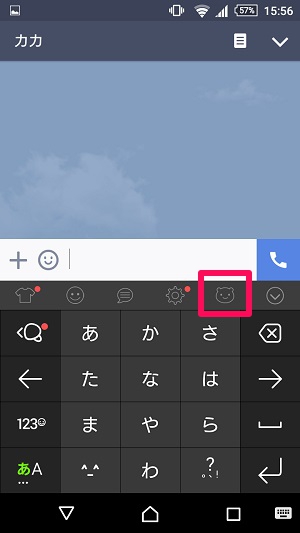
別にLINEとかじゃなくてもいいんですが、文字入力画面でsimejiを表示させます。
simejiキーボード上部の「クマ」のアイコンをタップします。
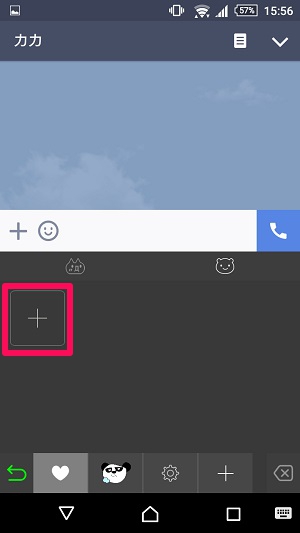
この「クマ」のアイコンがsimejiのスタンプです。
下のアイコンをハートに合わせて、「+」をタップします。
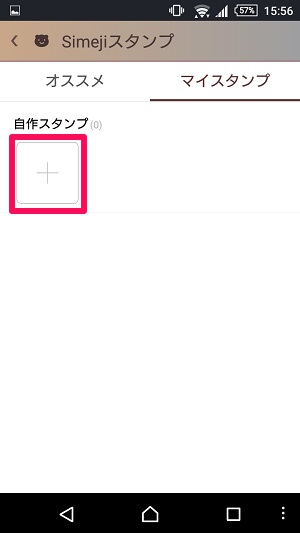
マイスタンプの中に「自作スタンプ」が表示されます。
最初はもちろん何もありません。
「+」をタップします。
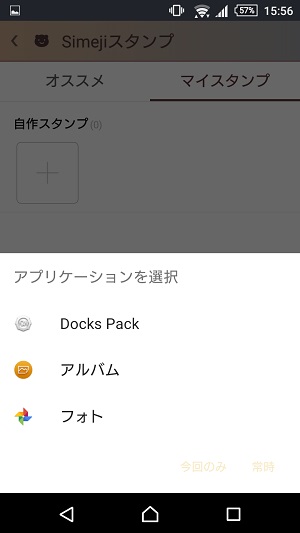
画像アプリを選択する画面が表示されます。
いつも使っているアプリでいいと思います。
今回は「アルバム」を使いました。
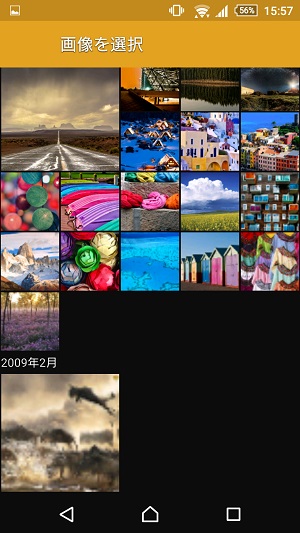
自分のスマホに入っている画像がズラズラっと表示されます。
スタンプにしたい画像をタップして選択します。
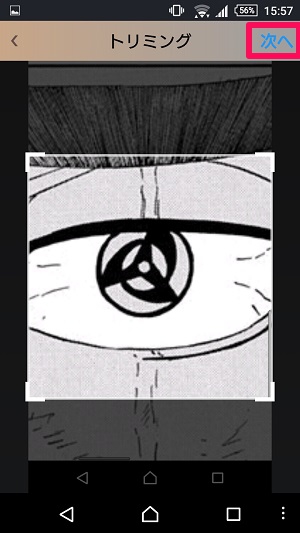
なぜかスマホに入っていたカカシの写輪眼の画像をスタンプ化します。
画像を正方形にトリミングします。
正方形の場所が決まったら、右上の「次へ」をタップします。
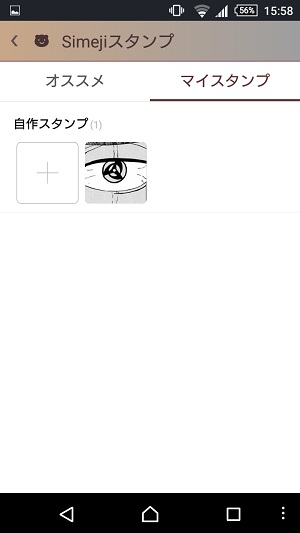
これでマイスタンプの自作スタンプに登録、保存されました。
simejiで作ったスタンプを送信
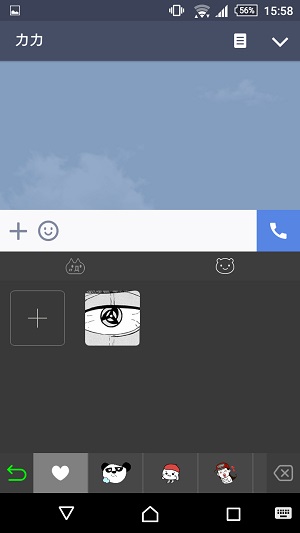
保存した自作スタンプは、simejiのクマアイコンをタップすればそこに置いてあります。
あとは送信したい自作スタンプをタップします。
LINEの場合は、画像扱いとなるので送信する友だちやグループを選択する必要があります。
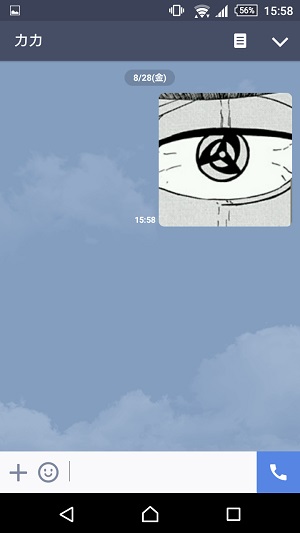
写輪眼スタンプが送れました。
素晴らしい。
自作スタンプを削除する方法
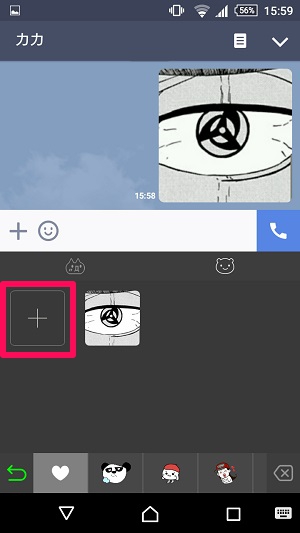
simejiを表示させて、「クマ」アイコンからスタンプを表示させます。
「+」アイコンをタップします。
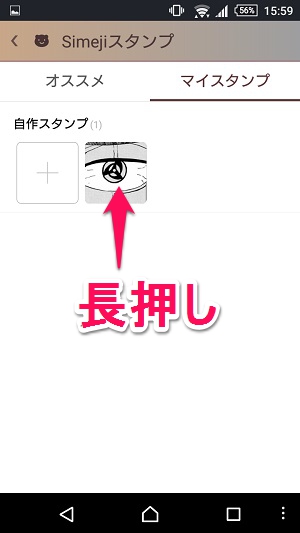
削除したい自作スタンプを長押しします。
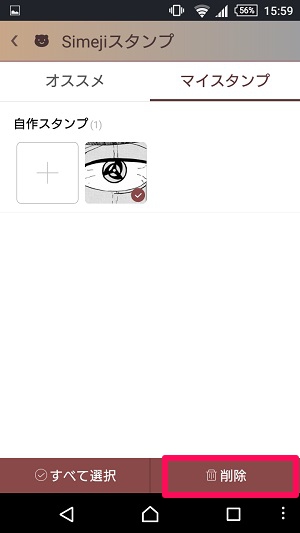
スタンプを選択することができるようになります。
あとは右下の「削除」をタップすればOKです。
まとめて選択、削除することもできます。
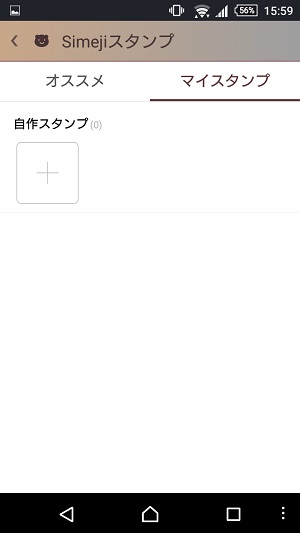
自作スタンプ一覧からなくなれば削除完了です。
一時期はいろいろとあったsimejiですが、iPhone版が登場したり、いろんな楽しい機能が搭載されてきたりと進化を続けています。
もちろん普通にキーボードとして使うには申し分ないアプリですぜ。
楽しい会話を作ってくれるキーボードアプリ「simeji」を使ってみては??
< この記事をシェア >
\\どうかフォローをお願いします…//
この【LINEでも使えるオリジナルスタンプ】キーボードアプリ『simeji』で自作スタンプを作成、送信、削除する方法の最終更新日は2015年8月28日です。
記事の内容に変化やご指摘がありましたら問い合わせフォームまたはusedoorのTwitterまたはusedoorのFacebookページよりご連絡ください。




























